Si trabajamos en el servicio público o en un trabajo de oficina, la empresa seguramente nos asignará un Buzón de Correo Electrónico Certificado (PEC), para ser utilizado para enviar documentos importantes. Con el PEC el destinatario del correo electrónico sabrá con seguridad que "fue enviado por nosotros" gracias al avanzado sistema de reconocimiento y certificación de cada PEC enviado; viceversa podremos recibir correos electrónicos certificados conociendo la identidad de nuestro interlocutor y la vigencia de los documentos recibidos.
El PEC tiene valor legal, por lo tanto, todas las firmas y documentos recibidos a través de él tienen la misma validez legal que una carta certificada con acuse de recibo.
¿Cómo administrar nuestro buzón de correo PEC en su teléfono inteligente o tableta? Hemos recopilado en este artículo las mejores aplicaciones para administrar el correo certificado en dispositivos Android y Apple.
NOTA: algunos servicios de correo electrónico certificado también ofrecen aplicación oficial, Pero su calidad deja algo que desear. Es mejor usar aplicaciones de terceros.
Las mejores aplicaciones de PEC
Correo (solo iPhone e iPad)
En iPhone, podemos agregar el correo electrónico certificado mediante la aplicación de correo que ya está presente en todos los dispositivos.
Vayamos a Configuración> Correo> Agregar cuenta.
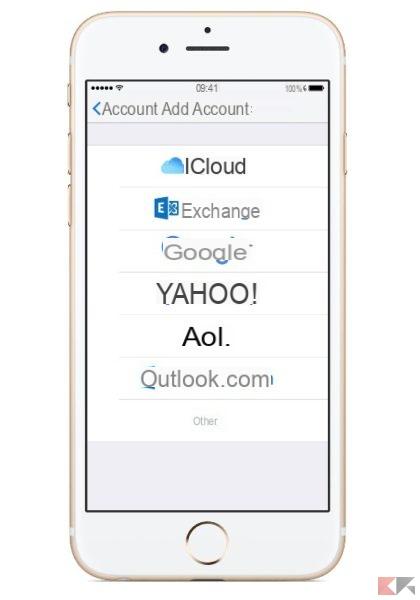
Hacemos clic con el botón de Otro; usamos la llave Agregar cuenta de correo y debajo insertamos los parámetros requeridos en Nombre, correo electrónico, contraseña e Descripción (opcional).

Después de ingresar todos los datos, toque Siguiente para configurar los parámetros de acceso avanzados. En función del servicio elegido, utilizamos POP o IMAP e ingresamos los parámetros de acceso al servicio PEC (al final del artículo).
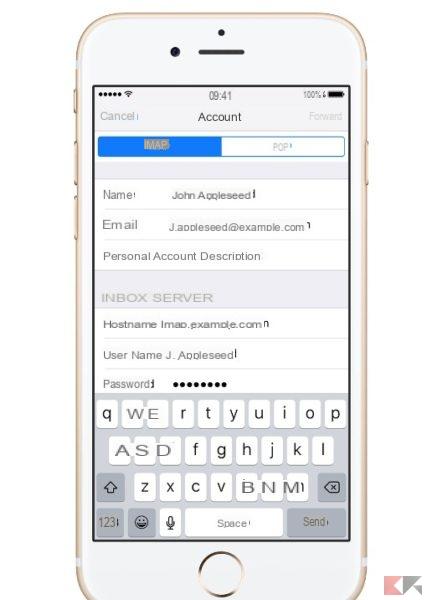
Nota: con esta aplicación no es posible abrir inmediatamente los archivos adjuntos típicos de Certified Email (extensiones p7m, tsd, m7m), pero tendremos que utilizar la aplicación InfoCert para recuperarlos.
DESCARGAR | InfoCert
Correo K-9 (Android)
Para Android, podemos usar la aplicación K-9 Mail gratuita y de código abierto para administrar el correo certificado.
Descargamos la aplicación de forma gratuita desde el siguiente enlace.
DESCARGAR | K-9 correo
Una vez descargado, simplemente agregue una nueva cuenta manualmente haciendo clic en Establecer manualmente y eligiendo el tipo de cuenta….

Y configurando los parámetros del servicio de Correo Electrónico Certificado.
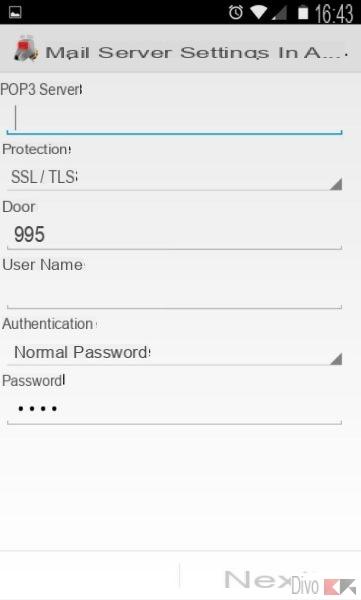
Finalmente, haga clic en Después para agregar el buzón certificado a la aplicación.
Parámetros para configurar el correo electrónico certificado
Para configurar mejor el correo electrónico certificado, solo sepa que el servidor POP3 para el correo entrante, la conexión es siempre SSL y el puerto, a menos que se indique lo contrario, es 995.
Para los servidores IMAP, usamos SSL y el puerto 993.
Para enviar el correo usaremos el Servidor SMTP, que opera en el puerto 465 y con la opción "Se requiere autenticación del servidor" o SSL siempre activo.
Los siguientes son los principales parámetros de los servicios de Correo Electrónico Certificado disponibles en la ciudad.
Aruba
- Servidor POP3: pop3s.pec.aruba.com
- Servidor IMAP: imaps.pec.aruba.com
- Servidor SMTP: smtps.pec.aruba.com
Correo legal
- Servidor de correo entrante POP3 o IMAP: mbox.cert.legalmail.com
- Servidor de correo saliente: sendm.cert.legalmail.com
Correo certificado para empleados públicos
- Servidor de correo entrante: mail.postacertificata.gov.com
- Servidor de correo saliente: mail.postacertificata.gov.com
PEC libre
- Servidor de correo entrante POP3 o IMAP: mail.postacert.com.net
- Servidor de correo enviado SMTP: mail.postacert.com.net


























